我们在使用钉钉app的时候,怎么将文档设置为工作状态呢?接下来小编就将钉钉将文档设置为工作状态教程和大家分享一下哦。
第一步,打开钉钉app,点击协作,点击进入文档。
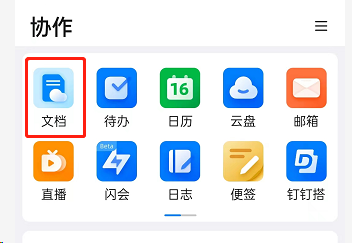
第二步,选择需要的文档,点击右侧三个点,再点击复制链接。
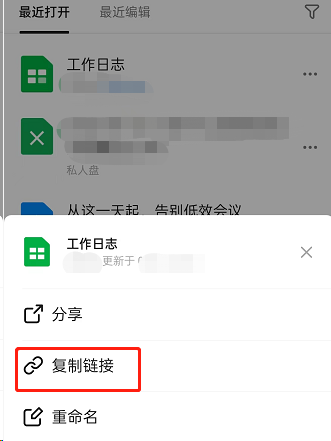
第三步,返回到首页,点击我的,点击头像右侧的状态。
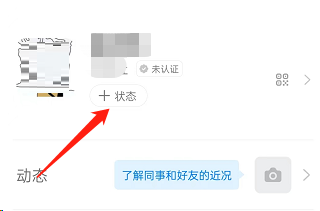
第四步,点击添加新状态。
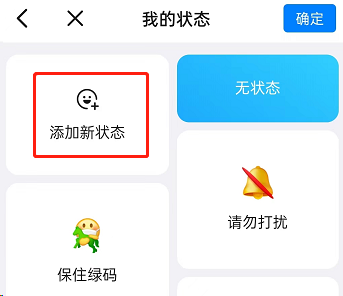
第五步,长按粘贴链接,文档就到状态上了,点击确定即可展示文档状态。

钉钉将文档设置为工作状态教程小编就分享到这里了,有需要的朋友赶快来学习一下吧。
 键盘失灵解决方法:键盘失灵可能是什么
键盘失灵解决方法:键盘失灵可能是什么
键盘失灵是计算机使用中常见的问题,它不仅影响操作效率,还......
阅读 半导体交货期已超过六个月
半导体交货期已超过六个月
全球芯片短缺问题困扰半导体供应链一年多。虽然近期 CPU 和 ......
阅读 wps表格在一列单元格里加字的教程
wps表格在一列单元格里加字的教程
wps作为一款发展不错的国产办公软件,为用户带来了多种文件的......
阅读 Typora怎么恢复之前版本-Typora恢复之前版本
Typora怎么恢复之前版本-Typora恢复之前版本
Typora会自动保存用户文稿的多个版本,如果有的朋友误删了一些......
阅读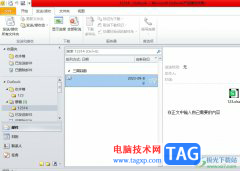 outlook设置延迟一分钟发送邮件的教程
outlook设置延迟一分钟发送邮件的教程
outlook是一款免费使用的个人电子邮件,为用户提供了全面的邮件......
阅读 优酷会员怎么更换手机号
优酷会员怎么更换手机号 AMD、英特尔和英伟达将在
AMD、英特尔和英伟达将在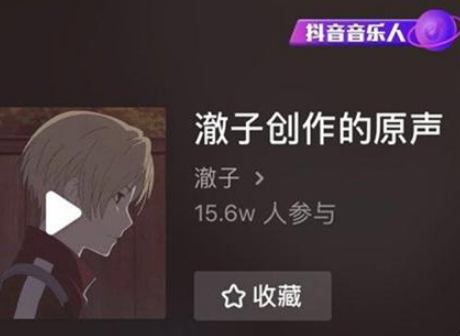 抖音偷心盗贼视频拍摄方
抖音偷心盗贼视频拍摄方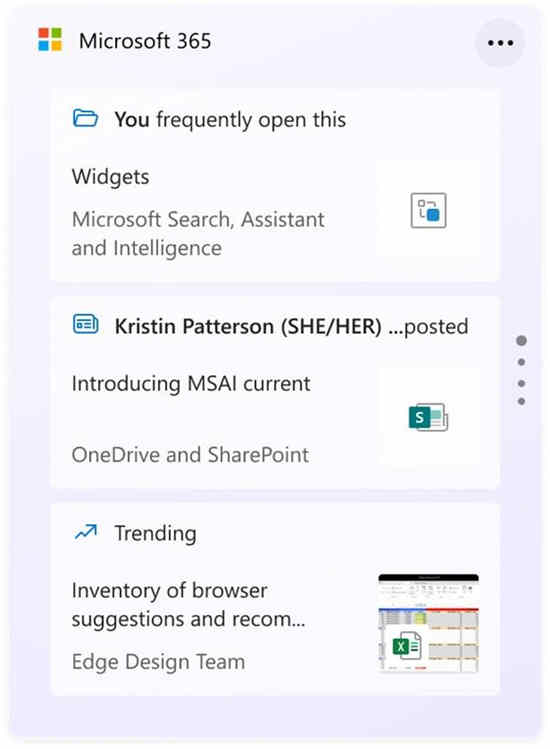 Microsoft 将 Windows 11 预览版
Microsoft 将 Windows 11 预览版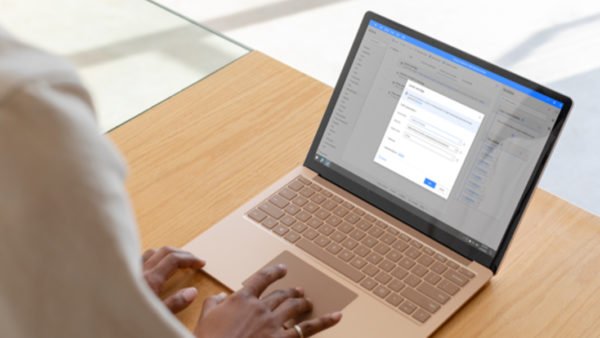 Windows10的Power Automate桌面应
Windows10的Power Automate桌面应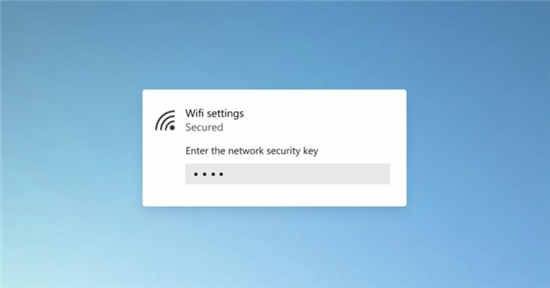 微软在Tips应用中删除Win
微软在Tips应用中删除Win 微信这两个功能不用就关
微信这两个功能不用就关 “相爱相杀”,电商与物
“相爱相杀”,电商与物 皇帝成长计划2太傅怎么选
皇帝成长计划2太傅怎么选 洛克王国门童的委托怎么
洛克王国门童的委托怎么 奥拉星手游羲和怎么逆元
奥拉星手游羲和怎么逆元 铭鑫nvidia显卡驱动怎么下
铭鑫nvidia显卡驱动怎么下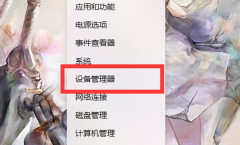 小影霸1080显卡驱动安装失
小影霸1080显卡驱动安装失 显卡驱动程序安装指导:
显卡驱动程序安装指导: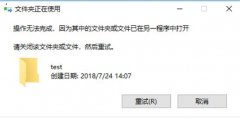 文件夹正在使用无法删除
文件夹正在使用无法删除 wps思维导图换行编辑文字
wps思维导图换行编辑文字 WPS Excel固定一列或者多列
WPS Excel固定一列或者多列 怎么查iPhone6s产地 iPhone6
怎么查iPhone6s产地 iPhone6 win10注册表修改开机小键盘
win10注册表修改开机小键盘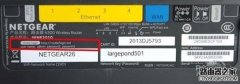 网件(NETGEAR)路由器默认初
网件(NETGEAR)路由器默认初 d-link云路由器如何管理教
d-link云路由器如何管理教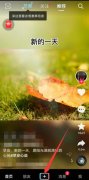
抖音k歌功能只能在直播间里面才有,一般没有开直播的是没有k歌功能的。1、打开抖音进入页面,点击加号图标,选中K歌选项进入。2、选中喜欢的歌曲,点击去K歌就可以用使用K歌功能了。...
次阅读
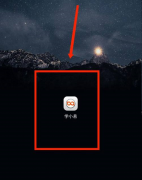
很多人不知道学小易如何设置个人简介?今日为你们带来的文章是学小易设置个人简介的方法,还有不清楚小伙伴和小编一起去学习一下吧。...
次阅读

虽然小米手机一直以来的拍照都不算顶级,不过相机参数方面都是有着足够堆料的,那么这款最新的红米k50pro相机参数如何呢,下面就来详细了解一下吧。...
次阅读

snkrs软件可以帮助很多的用户更方便的抢鞋子,但是在登录的时候就有不少出现了问题,遇到了提示很抱歉出错了,下面就给你们提供了snkrs登录一直很抱歉出错了解决方法,快来一起试试吧很...
次阅读
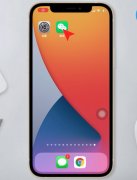
朋友圈设置部分人可见别人不会知道,允许查看的人不会收到任何提示,被屏蔽的人也看不见此条朋友圈,所以无法知道设置了部分人可见。1、打开微信,点击发现,进入朋友圈,长按右上角...
次阅读
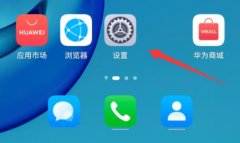
有用户会有多个微信号,主要用来区分工作和生活,但是手机上一般都只能下载一个微信,要切换账号又很麻烦,这时候我们可以使用微信分身功能,额外生成一个微信app。...
次阅读
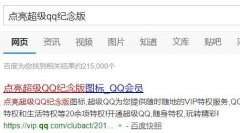
此前超级qq开启过纪念版活动,所有开通超级qq的用户可以点亮个性图标彰显自己的身份,那么超级qq纪念版怎么点亮呢,其实只要进入超级qq官网即可。...
次阅读

如果我们的屏幕遇到一些问题,去售后维修更换后,可能会遇到新屏幕乱跳的问题,这可能是由于新屏幕还在适配的阶段,也可能是充电器的问题。...
次阅读
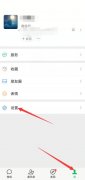
不能。1、打开微信选择我进入设置选项,点击朋友权限,通讯录黑名单。2、进入页面选择好友,点击右上角的三点图标,将加入黑名单选项关闭即可。...
次阅读
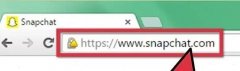
snapchat的账号怎样注销呢?注销账号需要进入到snapchat的官网里进行操作,下面就来为大家演示具体的注销流程,有需要的朋友快来看看吧...
次阅读
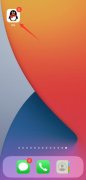
1、打开手机QQ,点击左上角的头像,点击设置。2、点击辅助功能,进入页面后,将字体特效开关关闭即可。...
次阅读
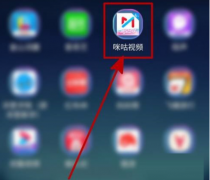
小伙伴们知道咪咕视频怎么查看预约视频吗?今天小编就来讲解咪咕视频查看预约视频的方法,感兴趣的快跟小编一起来看看吧,希望能够帮助到大家。...
次阅读
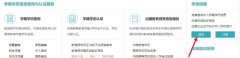
学信网全称是中国高等教育学生信息网,是我国教育部唯一提供学历认证查询的指定网站。只要是国家承认的学历和毕业证书就都能在学信网上查到。那么学信网如何更改绑定手机号呢?下面是...
次阅读

很多小伙伴都下载了步多多app,在上面可以记录步数跑步运动,还可以通过赚金币来赚钱,那么具体怎么赚钱呢,下面就来为大家具体介绍一下,有需要的朋友一起来看看吧...
次阅读

王者营地是王者荣耀的官方app,有小伙伴在软件内参与的活动,王者营地的q币应该如何领取兑换呢?下面就来跟大家介绍详细步骤,一起看看吧...
次阅读